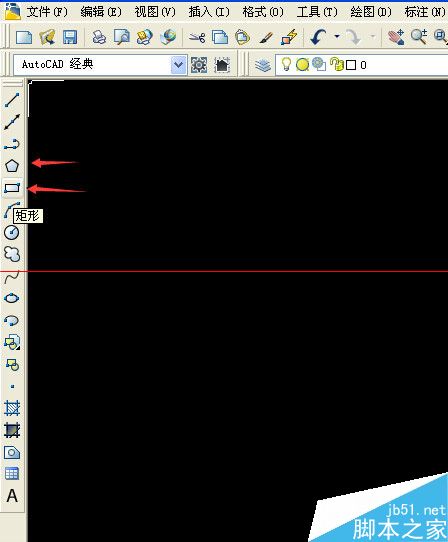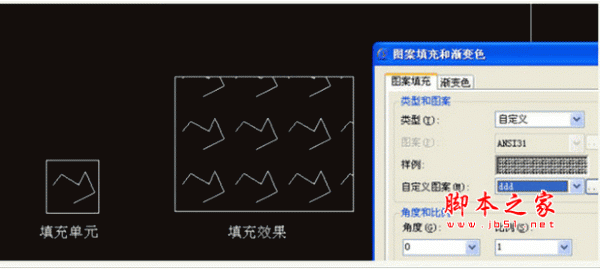PS简单制作一个图案边框
今天小编为大家分享PS简单制作一个图案边框方法,主要是利用了填充的命令,方法很简单,适合新手来学习,不会的朋友可以参考本文!
步骤:
1、选择“矩形选框工具”;

2、在文档中绘制一个矩形选区;

3、在属性栏中选择“减去选区”;

4、再用“矩形选框工具”,在内部绘制一个矩形;这样,大的矩形就被减掉了刚刚绘制的小矩形;

5、选择“菜单栏”——“编辑”——“填充”;

6、设置填充内容为“图案”,

7、最终效果图:

版权声明
本文仅代表作者观点,不代表本站立场。
本文系作者授权发表,未经许可,不得转载。
本文地址:/PMsheji/PS/153960.html